Cách kiểm tra máy tính của bạn có trang bị chip bảo mật TPM để nâng cấp lên Windows 11 được hay không
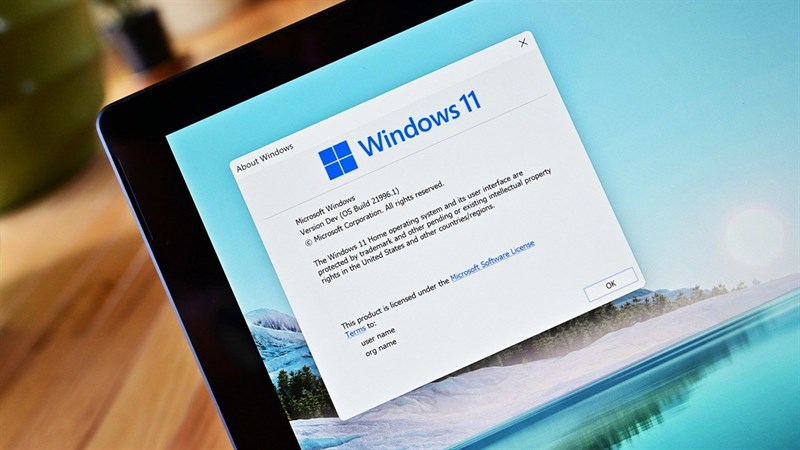
Anh em đang có ý định nâng cấp Windows 11 trên chiếc laptop của mình nhưng vẫn còn bị hạn chế bởi chip bảo mật TPM thì đừng quá lo lắng, trong bài viết này mình sẽ giúp anh em làm sáng tỏ tất cả. Sau đây là cách kiểm tra máy tính có trang bị chip bảo mật TPM để nâng cấp lên Windows 11 được hay không.
1. Chip bảo mật TPM là gì?
Chip bảo mật TPM là nơi lưu trữ các thông tin đăng nhập, mật khẩu và dữ liệu sinh trắc học của người dùng. Sự xuất hiện của TPM giúp những chiếc máy tính Windows được bảo mật hơn đáng kể.

Có tới 5 dạng chip bảo mật TPM khác nhau:
- Dạng chip rời dicrete TPM (dTPM): Đây là chip bảo mật TPM sử dụng Module rời, các thông tin cá nhân cần bảo mật đều được mã hóa ngẫu nhiên và đây cũng chính là dạng an toàn nhất.
- Dạng tích hợp integrated TPM (iTPM): Đây là dạng chip bảo mật được tích hợp thành một phần của chipset. Độ bảo mật không bằng dTPM nhưng vẫn rất cao.
- Dạng firmware TPM (fTPM): Dạng này rất phổ biến vì đại đa số các CPU hiện tại đều tích hợp. fTPM chính là dạng firmware được nhúng trực tiếp vào bên trong con CPU chạy trong môi trường bảo mật TEE.
- Hypervisor TPM – (hTPM): là dạng chip bảo mật TPM sử dụng công nghệ hypervisor, chạy trong môi trường cách ly ẩn trong máy ảo. Độ bảo mật tương đương với fTPM.
- Software TPM (sTPM): Dang này chỉ là một phần mềm mô phỏng lại cách hoạt động của TPM nên cực kì kém an toàn.

2. Chip bảo mật TPM có sẵn trong máy tính?
Chip bảo mật TPM hầu hết được trang bị trên các dòng máy doanh nghiệp và Intel là người khởi xướng sớm nhất trên CPU Intel Gen 4. Và tới Intel Gen 6 đồng loạt các CPU nên bạn có thể yên tâm là CPU của anh em có tích hợp chip bảo mật TPM nếu được sản xuất từ năm 2015 trở đi.
- Với Intel, hãng tích hợp chip TPM với tên gọi PTT (Platform Trust Technology), có từ năm 2013.
- Với AMD, hãng tích hợp chip TPM với tên là fTPM, có từ 2016 tức trước khi Ryzen đời đầu ra mắt.

3. Cách kiểm tra máy có hỗ trợ chip TPM
Đầu tiên, anh em mở cửa sổ RUN trên Windows. Sau đó, anh em nhập vào dòng tpm.msc.
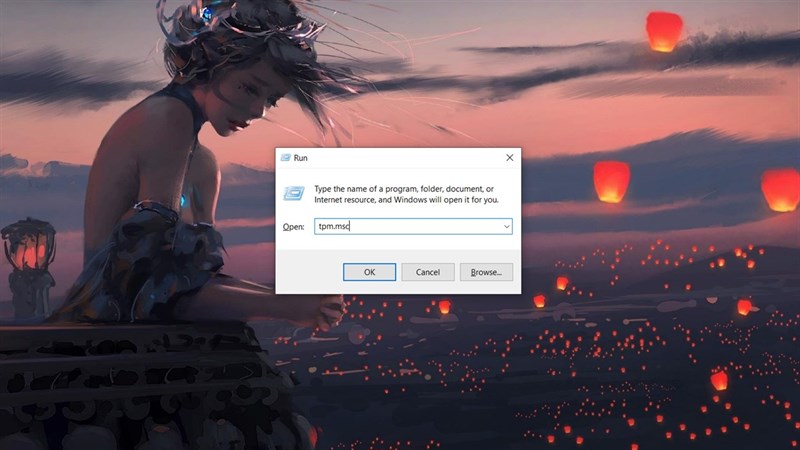
Sau đó, một cửa sổ Trusted Platform Module (TPM) Management hiện lên. Anh em kiểm tra nếu có The TPM is ready for use trong mục Status thì máy tính anh em có hỗ trợ sẵn chip bảo mật TPM.
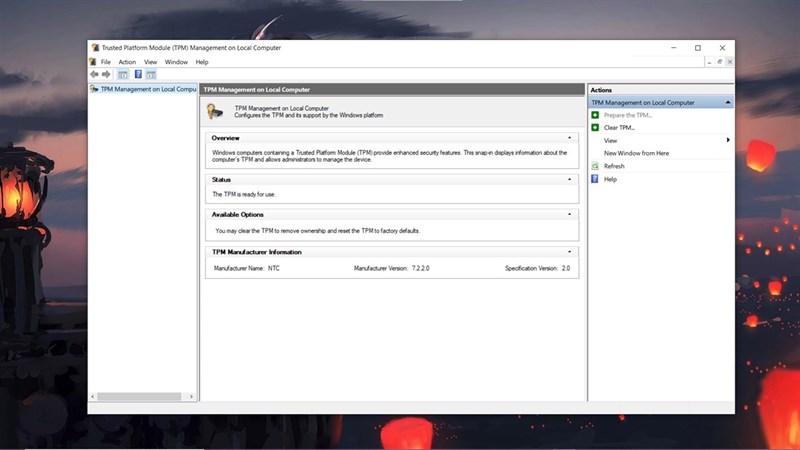
4. Cách bật chip bảo mật TPM trên máy tính
Anh em chỉ có thể bật chip TPM ở bên trong BIOS. Với CPU của Intel anh em tìm kiếm trong BIOS theo thứ tự, chuyển BIOS sang chế độ Advanced, trong phần Settings > Security > Trusted Computing > Enabled cái Security Device Support > chọn PTT trong mục TPM Device Selection.
Lưu ý: Anh em không nên để là dTPM vì WIndows quét sẽ không thấy Module rời của TPM nhé.
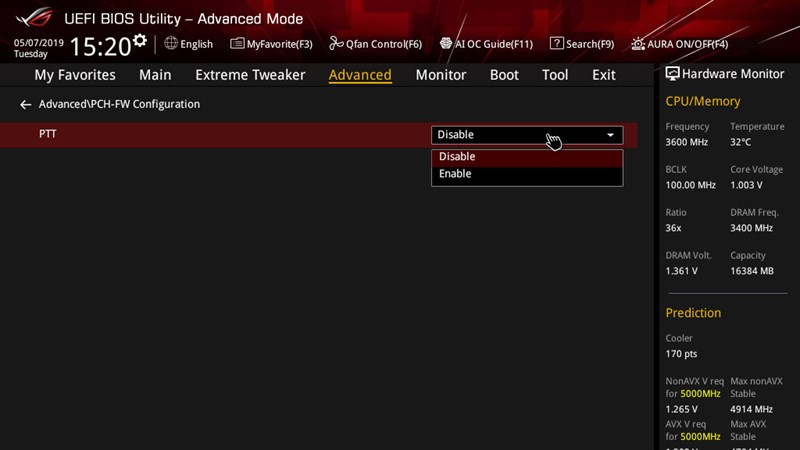
Còn đối với CPU AMD, anh em tìm kiếm mục fTPM như hình bên dưới và bật chúng lên là xong nhé.
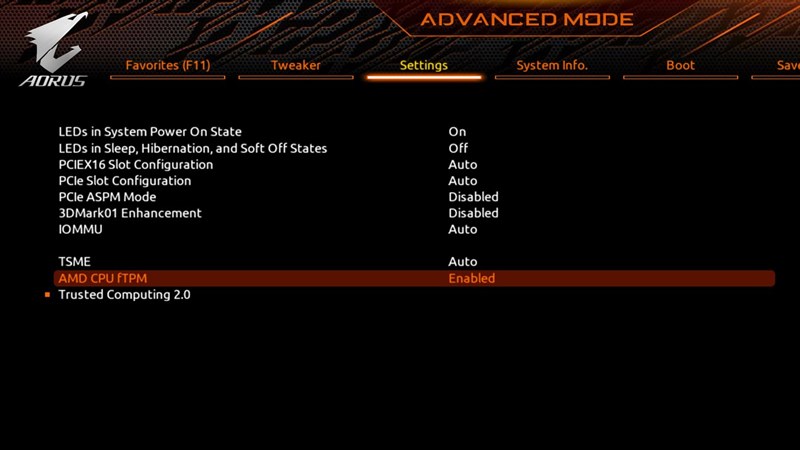
Cuối cùng, anh em mở Cài đặt của Windows > Update & Security.
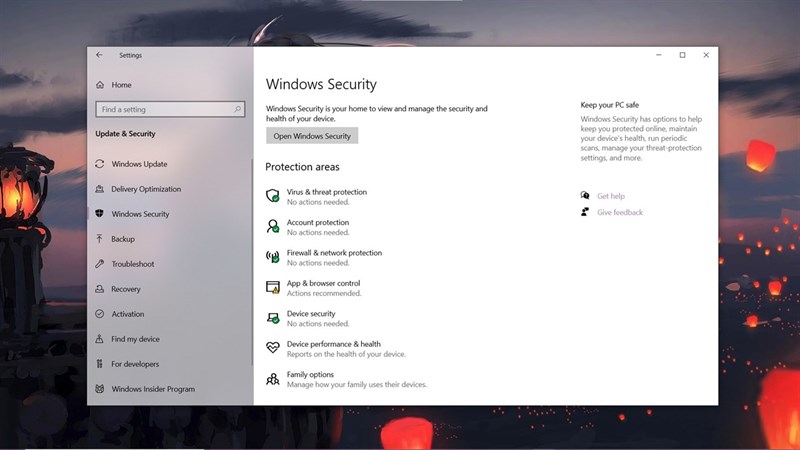
Sau đó, anh em chọn tiếp vào Open Windows Security > Device Security để kiểm tra phiên bản của TPM nhé.
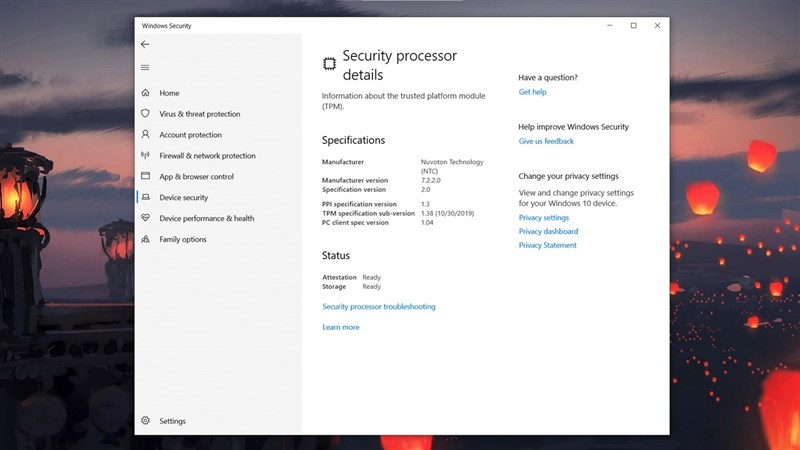
Anh em đã bật được chip bảo mật trên máy tính của bản thân chưa? Nếu thấy bài viết hữu ích cho mình xin một like và một share nhé. Rất cảm ơn anh em đã xem bài viết.
Xem thêm:
- Cách sửa 5 lỗi Windows 11 cơ bản thường gặp ở bản Insider Preview
- 8 tính năng trên Windows 11 cho bạn trải nghiệm sử dụng tuyệt vời hơn
















